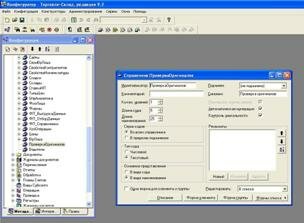Проверка полученных оригиналов
Задание: В шапке документов «Реализация», «Поступление ТМЦ», «Возврат поставщику», «Возврат от покупателя» должна быть отметка о полученных оригинальных документах (бумажные носители с подписью и печатью).
То есть менеджер проверяет получение оригиналов и ставит в документе отметку «проверено».
Также данная отметка должна быть видна в общем журнале документов (например, для проверки работы менеджеров начальником отдела).
Решение:
1. Создаем новый справочник. Идентификатор: ПроверкаОригиналов. Подчинение: не подчинено.
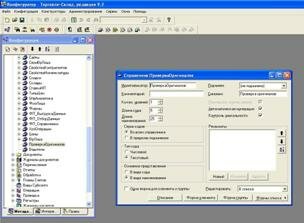
2. Заходим в нужный документ. Документы — ПоступлениеТМЦ — создаем новый реквизит шапки.
Идентификатор: Проверено Тип значения: Справочники.ПроверкаОригиналов
3. В этом окне нажимаем кнопку «Форма», заходим в форму документа. Для удобства отображения отключите слои, кроме слоев «Шапка», «Основной» и «Подвал».
На всякий случай, для открытия окна слоев я пометил кнопку «слои» синим кружком.
4. Теперь нам надо вставить новый реквизит на форму документа «ПоступлениеТМЦ». Для этого заходим в меню «Вставить» — «Реквизиты».
В открывшемся окне в части «реквизиты» ставим галочку напротив реквизита «Проверено» и нажимаем кнопку «Вставить».
Еще здесь надо будет подписать реквизит (в меню «Вставить» вы найдете вставку текста). Я подписал просто «Проверено». Также надо сделать кнопку очистки реквизита. Свойства кнопки Вы можете увидеть на фото, а на вкладке «Дополнительно» забейте формулу: Проверено=»». Тогда, при нажатии кнопки реквизит очистит значение.
Таким образом, форма документа приобрела такой вид:
5. Пункты 2, 3, 4 следует проделать со всем документами, в которых требуется отметка о проверки, а именно документы «Реализация», «Поступление ТМЦ», «Возврат поставщику», «Возврат от покупателя».
6. Теперь делаем отображение отметки в Журнале документов.
В окне конфигуратора Журналы документов — ЖурналОбщий. В части «графы» создаем новую графу.
Идентификатор: Проверено
Комментарий: отметка о получении оригинальных документов от контрагентов
Выбранные значения:
Документ.ПоступлениеТМЦ.Проверено
Документ.Реализация.Проверено
Документ.ВозвратПоставщику.Проверено
Документ.ВозвратОтПокупателя.Проверено
7. Здесь же на форме заходим в форму списка журнала.
Добавляем созданную графу в форму списка журнала документов. В этого заходим в меню «Вставить» — «Графы» — ставим галочку на графе «Проверено» — кнопка «Вставить». Графа появится в конце всего списка. Ее можно мышкой перенести в любое удобное для вас место списка, а также изменить размеры графы.
8. Теперь проверяем нашу работу. Нажимаем F11, сохраняем изменения в базе, открываем базу уже в режиме программы 1С.
Для начала заходим в меню Справочники — Проверка оригиналов — создаем единственное значение: «Проверено». Сохраняем и выходим.
Заходим в документ и в графе «Проверено» выбираем значение «Проверено». Обязательно сохраняем документ.
9. Теперь отметки, сделанные в интересующих документах, будут отображаться в общем журнале документов.